Jak odemknout SIM kartu v Google Pixel 7 a 7 Pro
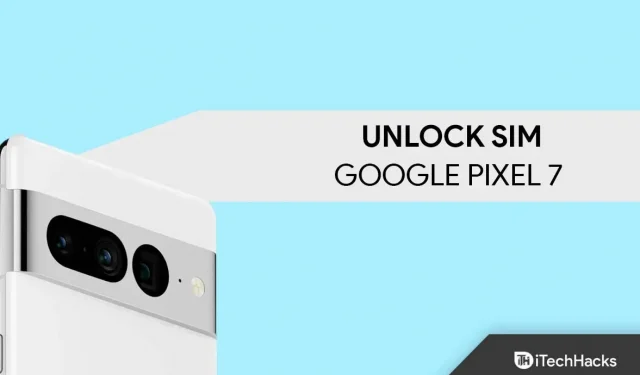
Řada Google Pixel 7 byla nedávno uvedena na trh v mnoha zemích. V některých zemích ještě nebyly uvedeny na trh Google Pixel 7 a 7 Pro. Pokud Google Pixel 7 a Pixel 7 Pro ještě nebyly uvedeny na trh ve vaší zemi a plánujete je importovat, můžete skončit se zařízením uzamčeným operátorem. Vaše zařízení může být uzamčeno vaším operátorem v závislosti na tom, kde jste jej zakoupili. Pokud jste si například zakoupili Pixel 7 nebo 7 Pro od mobilního operátora, dostanete smlouvu, po jejímž uplynutí bude váš operátor odemčen. Do té doby budete muset používat SIM kartu konkrétního poskytovatele služeb.
Chcete-li odemknout SIM kartu nebo operátora, budete muset kontaktovat svého prodejce. Můžete to s nimi probrat, abyste odemkli nosič před koncem smlouvy. Ale co když prodejce nemůže odemknout média před podpisem smlouvy? Pokud chcete odemknout SIM kartu v Google Pixel 7 a Pixel 7 Pro, tento článek vás provede celým procesem. Tento článek vám ukáže různé způsoby, jak odemknout SIM kartu na Google Pixel 7 a 7 Pro.
Obsah:
Odemkněte SIM kartu v Google Pixel 7 a 7 Pro
Proces odemykání SIM karty v Google Pixel 7 a 7 Pro je poměrně zdlouhavý. Musíte restartovat telefon a poté pomocí adb a fastboot odemknout SIM kartu. Proces je docela jednoduchý; postupujte podle kroků, které zmíníme dříve. Celý proces rozdělíme do tří kroků, abychom vám usnadnili dodržování tohoto návodu.
Resetujte telefon
Nejprve budete muset restartovat telefon. Provedením obnovení továrního nastavení se obnoví tovární nastavení zařízení, což je důležité, než přistoupíme k odemknutí SIM karty. Před resetováním telefonu nezapomeňte zálohovat data, protože resetování telefonu smaže všechny soubory. Níže jsou uvedeny kroky k obnovení továrního nastavení telefonu.
- Vyjměte SIM kartu ze zařízení a vypněte Wi-Fi.
- Otevřete zásuvku aplikace v telefonu přejetím po obrazovce aplikace.
- V zásuvce aplikace klepněte na ikonu Nastavení a otevřete aplikaci Nastavení .
- Přejděte do části Systém a klikněte na Možnosti obnovení .
- Nyní klikněte na „Vymazat všechna data“ (obnovení továrního nastavení) a poté na „Vymazat všechna data“.
- Budete vyzváni k zadání kódu PIN vašeho zařízení. Po zadání kódu PIN zařízení klepněte na Vymazat všechna data.
- Telefon se začne restartovat. Celý proces může nějakou dobu trvat.
- Po dokončení procesu se váš telefon restartuje.
- Přeskočte proces počátečního nastavení, nevkládejte do telefonu SIM kartu a nepřipojujte se k síti Wi-Fi, dokud nebude váš operátor odemčen.
Příprava zařízení na ADB a Fastboot
Nyní byste měli své zařízení připravit na ADB a Fastboot, abyste mohli pokračovat.
- Ujistěte se, že je váš počítač připojen ke stabilnímu připojení k internetu.
- Stáhněte a nainstalujte ovladač USB pro Android do počítače. Ovladač Google Pixel USB si můžete stáhnout z tohoto odkazu .
- Stáhněte a rozbalte nástroje ADB a Fastboot (SDK Platform-Tools) do svého počítače. Stáhnout si ho můžete z tohoto odkazu . Odkazy ke stažení naleznete v sekci Ke stažení na této stránce.
- V telefonu Pixel také povolte ladění USB. Můžete to provést podle následujících kroků:
- Otevřete v telefonu aplikaci Nastavení .
- Zde přejděte do sekce O telefonu .
- Klikněte na číslo sestavení 5-6krát. Ve spodní části obrazovky se zobrazí zpráva: „Nyní jste vývojář.“ Pokud se zobrazí tato zpráva, povolili jste na svém zařízení režim vývojáře.
- Nyní se vraťte do nabídky Nastavení a klikněte na Možnosti vývojáře .
- Zapněte přepínač možností pro vývojáře v horní části.
- Poté zapněte přepínač pro ladění USB . Pokud budete požádáni o povolení ladění USB , klikněte na OK.
- Tím povolíte ladění USB na vašem zařízení.
Poté můžete přejít k dalšímu kroku v této příručce.
Odemkněte SIM kartu v Google Pixel 7 a 7 Pro
Nyní, když je vše připraveno, můžete pokračovat v odemykání SIM karty na Google Pixel 7 a 7 Pro pomocí ADB a Fastboot. Chcete-li to provést, postupujte podle následujících kroků:
- Ujistěte se, že jste do počítače extrahovali nástroje ADB a fastboot. Otevřete extrahovanou složku platform-tools (ADB a fastboot tools).
- Klikněte na adresní řádek nahoře, zadejte cmd a stisknutím klávesy Enter otevřete příkazový řádek.
- Připojte Pixel 7/7 Pro k počítači pomocí kabelu USB.
- Jakmile je zařízení připojeno, zadejte a spusťte na příkazovém řádku následující příkaz:
- adb zařízení
- Budete vyzváni k povolení ladění USB. Povolte to pomocí výzvy, která se zobrazí na obrazovce telefonu.
- Nyní získáte ID zařízení pro váš telefon na příkazovém řádku.
Poznámka . Pokud získáte ID zařízení, znamená to, že je vaše zařízení správně připojeno k počítači a že jsou správně nainstalovány i ovladače USB. Pokud ID zařízení nevidíte, musíte správně připojit telefon k počítači a znovu nainstalovat ovladače USB.
- Nyní zadejte následující příkaz a stiskněte Enter −
- adb shell
- Nakonec zadejte a spusťte následující příkaz na příkazovém řádku:
- pm uninstall -k –user 0 com.google.android.apps.work.oobconfig
- Poté zavřete příkazový řádek, odpojte telefon od počítače a restartujte telefon.
- Operátor se na vašem telefonu odemkne. Nyní můžete ve svém zařízení používat SIM kartu libovolného operátora.
Závěrečná slova
Výše uvedený průvodce vám pomůže odemknout SIM kartu na Google Pixel 7 a 7 Pro. Ujistěte se, že jste postupovali správně podle výše uvedených kroků a nevynechali žádný krok. Výše uvedené kroky vám pomohou odemknout operátora na zařízení řady Pixel 7. Pokud narazíte na nějaké problémy s výše uvedeným průvodcem, dejte nám prosím vědět v sekci komentářů.


Napsat komentář